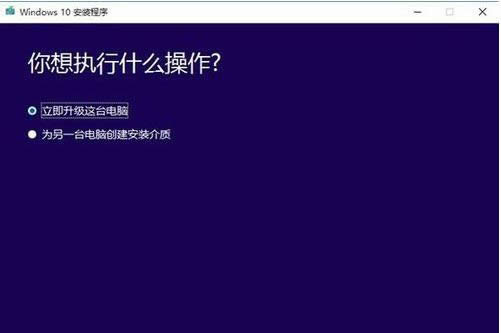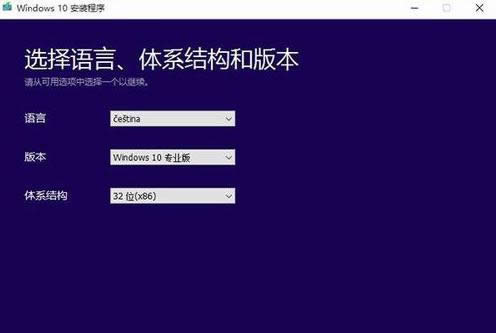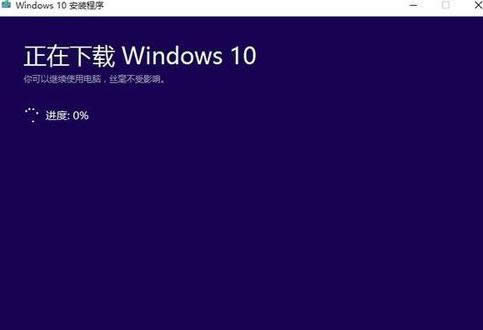本图文详细教程教你win10升级助手
发布时间:2020-12-19 文章来源:xp下载站 浏览: 60
|
Windows 10是美国微软公司研发的跨平台及设备应用的操作系统。是微软发布的最后一个独立Windows版本。Windows 10共有7个发行版本,分别面向不同用户和设备。2014年10月1日,微软在旧金山召开新品发布会,对外展示了新一代Windows操作系统,将它命名为“Windows 10”,新系统的名称跳过了这个数字“9”。截止至2018年3月7日,Windows 10正式版已更新至秋季创意者10.0.16299.309版本,预览版已更新至春季创意者10.0.17120版本 windows10的重装能让我们的电脑焕然一新,可能大家都想得到它。因为这个是决解电脑故障的简单方法,下面就由小编带给大家win10升级助手下载方法。希望大家掌握之后,分享出去帮助更多人。 对于win10升级助手下载相信还是有挺多朋友不会的,那么小编在这里将会给大家一个详细的教程。因为小编觉得这样或许可以解决很多人的问题,这样大家开心了,小编也就开心了。那么就跟着小编一步步来下载吧。 win10升级助手下载方法: win10升级助手工具有32位与64位两种系统,根据自己的实际情况选择下载。
win10升级图解详情(1) 首先在微软官方win10升级下载工具32位或64位系统,下载个工具
win10升级图解详情(2) 下载完成后,直接打开运行win10升级助手工具,出现两个功能选择:“立即升级这台电脑”和“为另一台电脑创建安装介质”
win10升级图解详情(3) 然后选择“立即升级这台电脑”后,工具会根据你当前使用的系统自动下载合适的版本,之后执行升级操作。 再选择“为另一台电脑创建安装介质”后,用户可以选择语言、版本和体系结构,该工具提供了专业版、专业版N、家庭版、家庭版N四个版本下载。
win10升级图解详情(4) 接着,有两种保存方式,可选择直接创建U盘启动盘或下载ISO文件备用。在这我们选择“ISO文件”
win10升级图解详情(5) 最后下一步,工具就会自动下载ISO文件,下载速度会有点慢。
win10升级图解详情(6) Windows 10系统成为了智能手机、PC、平板、Xbox One、物联网和其他各种办公设备的心脏,使设备之间提供无缝的操作体验。 |
本文章关键词: 本图文详细教程教你win10升级助手
相关文章
本类教程排行
系统热门教程
本热门系统总排行